本人安装janus后,在安装路径/opt/janus/share/janus/demos,可以看到janus官方提供的html的demo。

本人采用npm安装http-server的方式,在此目录下启动http服务。
但是后面在测试videoroom的时候,发现本地CreateOffer失败了。经过分析,发现需要安全交互,即janus需要提供https。
为此,配置janus的janus.transport.http.jcfg,启动https,同时,http-server也以https方式启动,如下所示:
http-server -p 8081 --ssl --cert /opt/janus/etc/janus/server.crt --key /opt/janus/etc/janus/server_private.pem
但是交互依然存在问题,界面上按start按钮直接阻塞了,据说是janus里面提供https的模块libmicrohttpd不支持application/json格式。为此本人修改videoroomtest.js,将与janus的交互方式由http方式修改为了websocket方式
如下所示,是原来的http交互模式。

现在需要改成wss方式,如下所示,记住,一定要是wss,ws也不行。

这样我们浏览器通过https访问到网页,然后网页通过wss与janus交互,就正常了。
多说一句,一定要同时是https和wss,要同时支持openssl。
下面拿sip测试说下,首先需要修改janus.plugin.sip.jcfg里面的server为wss,上面的截图中有。
具体测试时,首先点击如下:
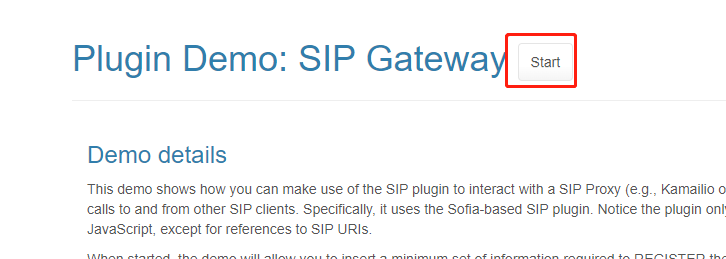
弹出如下界面:
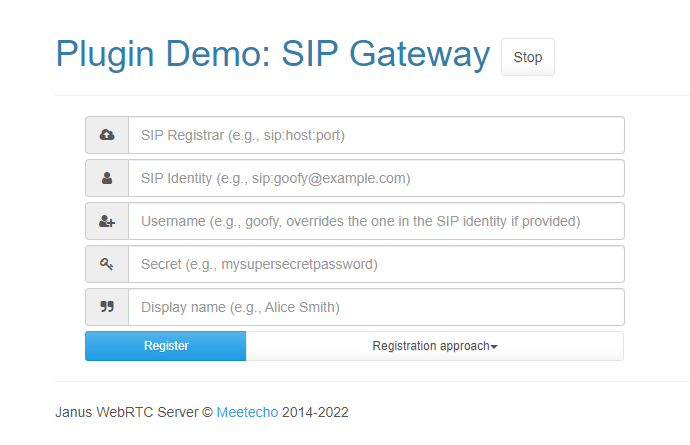
接着点击右下角的Registration approach按钮,选择Register using plain secret选项,如下所示:
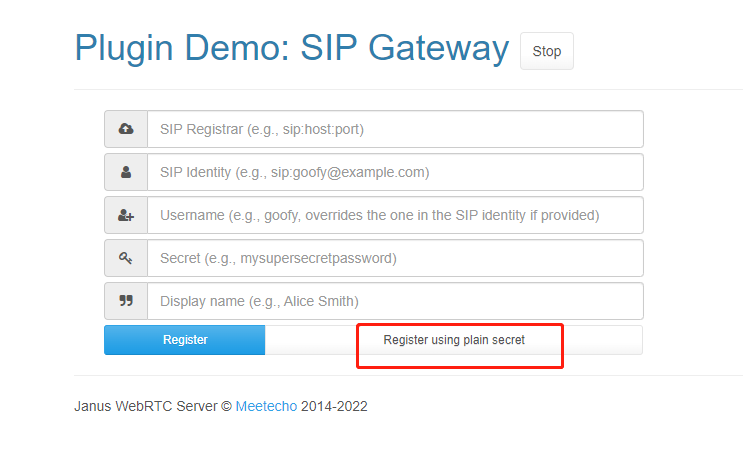
下面就是填写sip信息,如下所示,马赛克的部分是本人的freeswitch服务器地址
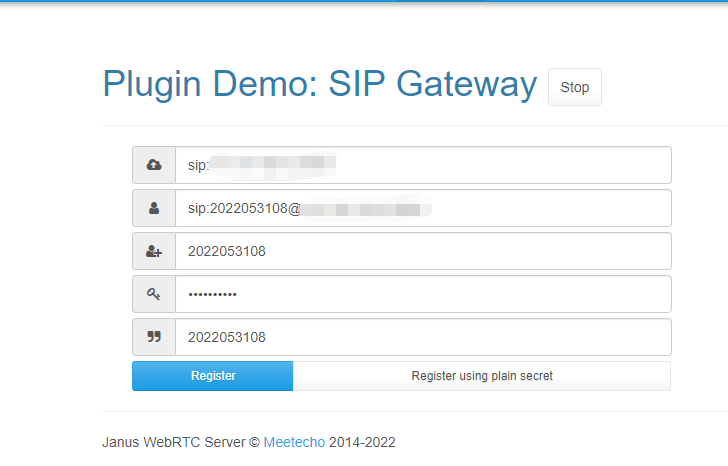
然后点击Register,进入如下界面:

我们拨打这个freeswitch上注册的另一个终端(目前用的是Linphone),并勾选Use Vide,表示sip中带视频信息。
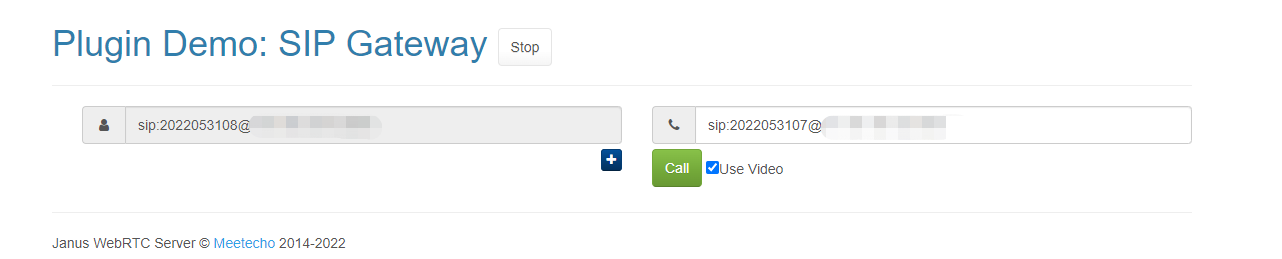
如下所示,点击Call。
会进入到新的页面,同时2022053107代表的终端会出现振铃,然后点击视频按钮接受请求,呈现出下面的界面,其中左边是本端的,即2022053108,右侧是对端的,即2022053107
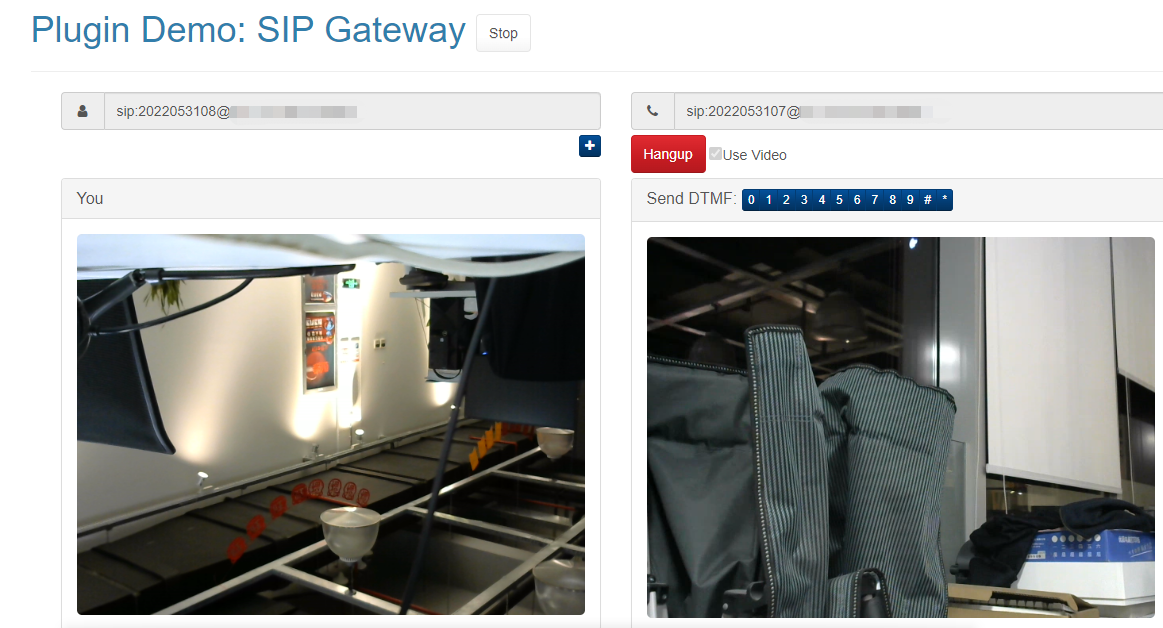
2022-7-7:说明下,原来说的是web端与janus https交互不行,只能用websockets,后来发现https也可以。




















 1947
1947











 被折叠的 条评论
为什么被折叠?
被折叠的 条评论
为什么被折叠?








